Nvidia tarafının yapay zeka tarafına yaptığı yatırımlar gerçekten çok büyük. Arka planda aslında çok daha fazla yatırımları var fakat biz şu an son kullanıcıya yarayacak şeylere değiniyoruz. Bunlardan biri ise Nvidia RTX Video Super Resolution adı verilen yeni video kalitesi iyileştirme teknolojisi oluyor. Türkçede daha çok Nvidia RTX Video İyileştirmesi adı verilen bu teknoloji nedir? Nasıl açılır? Bu rehberimizde bunlara cevap veriyoruz.
Nvidia RTX Video İyileştirme Nedir?
Nvidia tarafının yapay zekaya yaptığı yatırımlar artık son tüketiciye de bir hayli yarar hale geldi. Yapay zeka destekli gürültü engelleme yani Nvidia RTX Voice teknolojisi günümüzde aktif olarak kullanılıyor ve beğeniliyor. Bunlara bir yenisi daha geçtiğimiz günlerde eklendi. Tarayıcılarda vs. açtığınız düşük kaliteli videoları yapay zeka yardımıyla biraz daha iyi bir duruma getirmeyi hedefliyorlar. Bu da haliyle GeForce RTX serisi bir ekran kartı istiyor. Şu an için RTX 3000 ve RTX 4000 serisi minimum olarak belirlenmiş durumda.
Nvidia RTX Video İyileştirmesi Nasıl Açılır?
Nvidia RTX Video İyileştirmesi özelliğini açmak için öncelikle en güncel Nvidia sürücüsüne sahip olmanız şart. Bu da şuan için 531.18 kodlu sürüm anlamına geliyor. Bu ve bundan daha yeni sürümlerde RTX Video Super Resolution teknolojisini aktif edebiliyorsunuz. Bu teknolojisi aktif etmek ise oldukça kolay.
- Nvidia Denetim Masası’nı açın
- Soldaki “Video görüntüsü ayarları” sekmesine gelin
- “RTX video iyileştirmesi” yazan kısım tikleyip aktif edin
- Kalite seçimi yapın, bunu sonradan da deneyerek değiştirebilirsiniz
- Daha sonra “Uygula” butonuna basarak işlemleri tamamlayın.
Görselli Anlatım
Nvidia Denetim Masası’nı Windows’un arama bölümünden aratarak bulun ve açın.
Daha sonra açılan Nvidia Denetim Masası yazılımından üstte gösterdiğimiz “Video görüntüsü ayarları” isimli kısma tıklayın.
Daha sonra yukarıda da gösterdiğimiz gibi “RTX Video iyileştirmesi” yazan kısmı göreceksiniz, buradaki seçeneği tikleyin böylelikle aktif olacaktır. Daha sonra aşağıda “Kalite” seçeneklerini göreceksiniz. Buradaki ayarı siz kendi deneyiminize göre ayarlayın, çünkü her videoda istenen kaliteyi vermeyebiliyor. Size en uygun seçeneği deneme yanılma yaparak bulmanızı öneririz. Daha sonra “Uygula” yazan butona tıklayın ve işlemi bitirin.
Yalnız burada önemli olan konular var. Bu teknolojisi ekran kartınızın yapay zeka çekirdeklerini kullanacağı için video oynatılırken ekran kartını normal senaryoya göre daha fazla güç çekip ısınacaktır bu normaldir. Ayrıca şu an için Çok aktif olarak kullanmayacaksanız bu teknolojisi devre dışı bırakmanızı öneririz. Ayrıca bu teknolojisi şu an için sadece Google Chrome ve Edge tarayıcılarında çalışmaktadır.
Bugünkü rehberimizde Nvidia RTX Video Super Resolution yani Nvidia RTX Video İyileştirmesi teknolojisi nedir? Nasıl açılır? Sorularının yanıtını sizlere sunduk. Görebileceğiniz üzere oldukça kolay bir işlemdi.





















































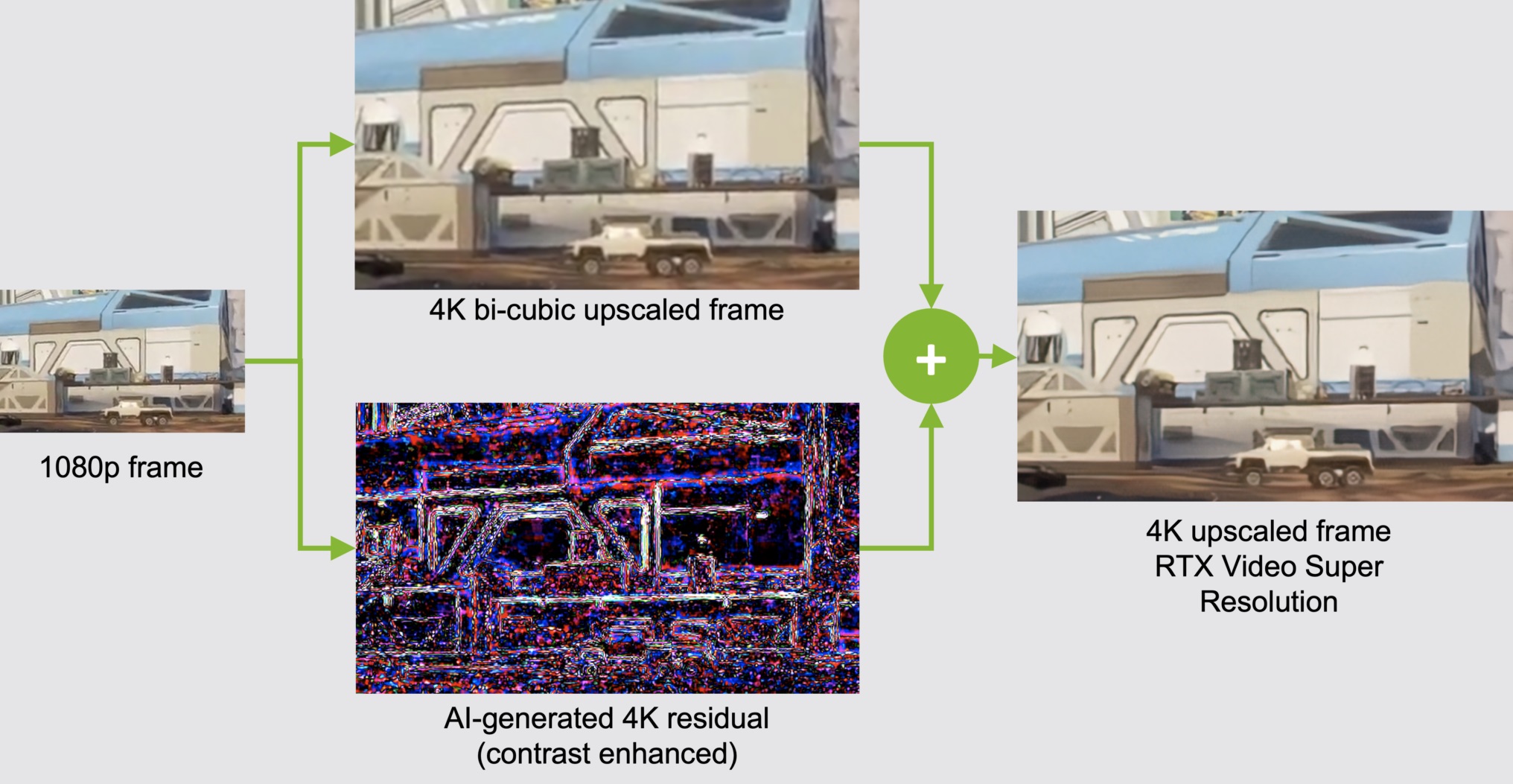
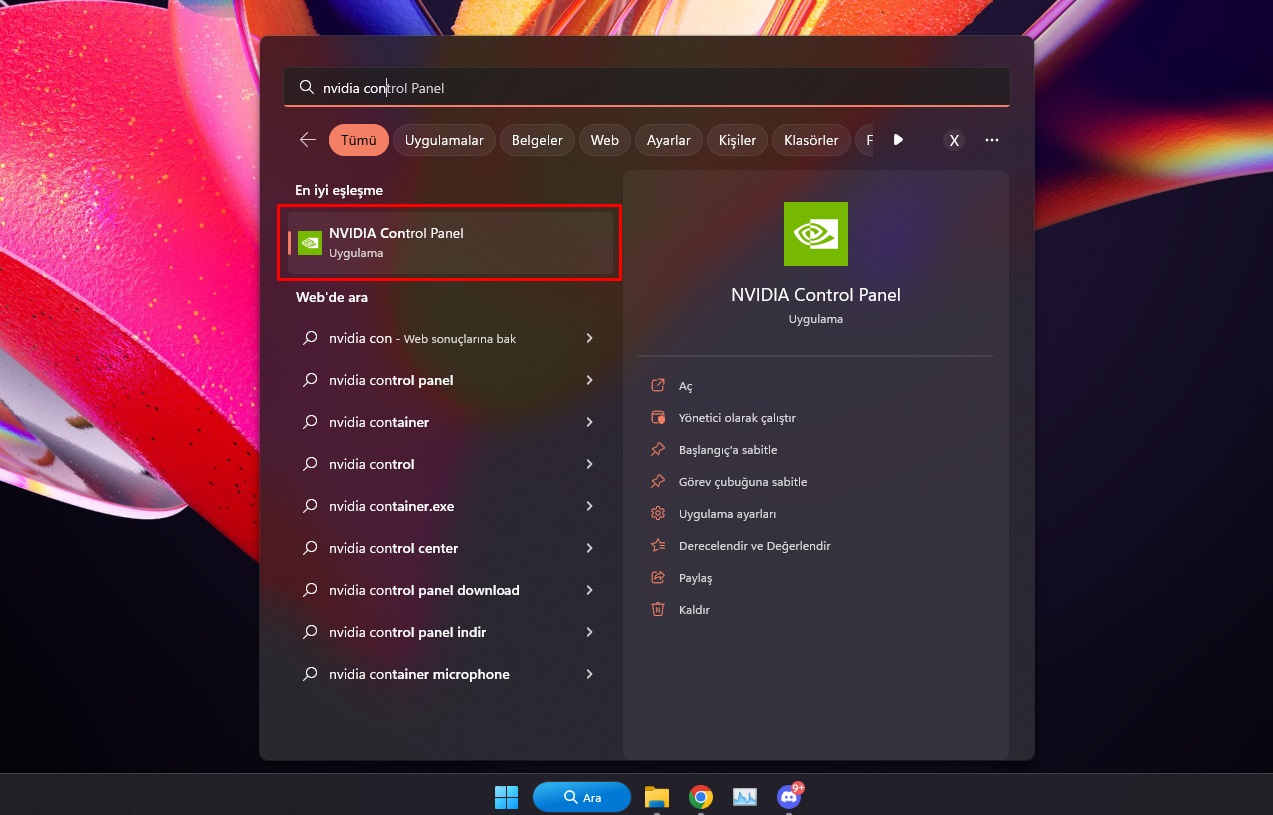
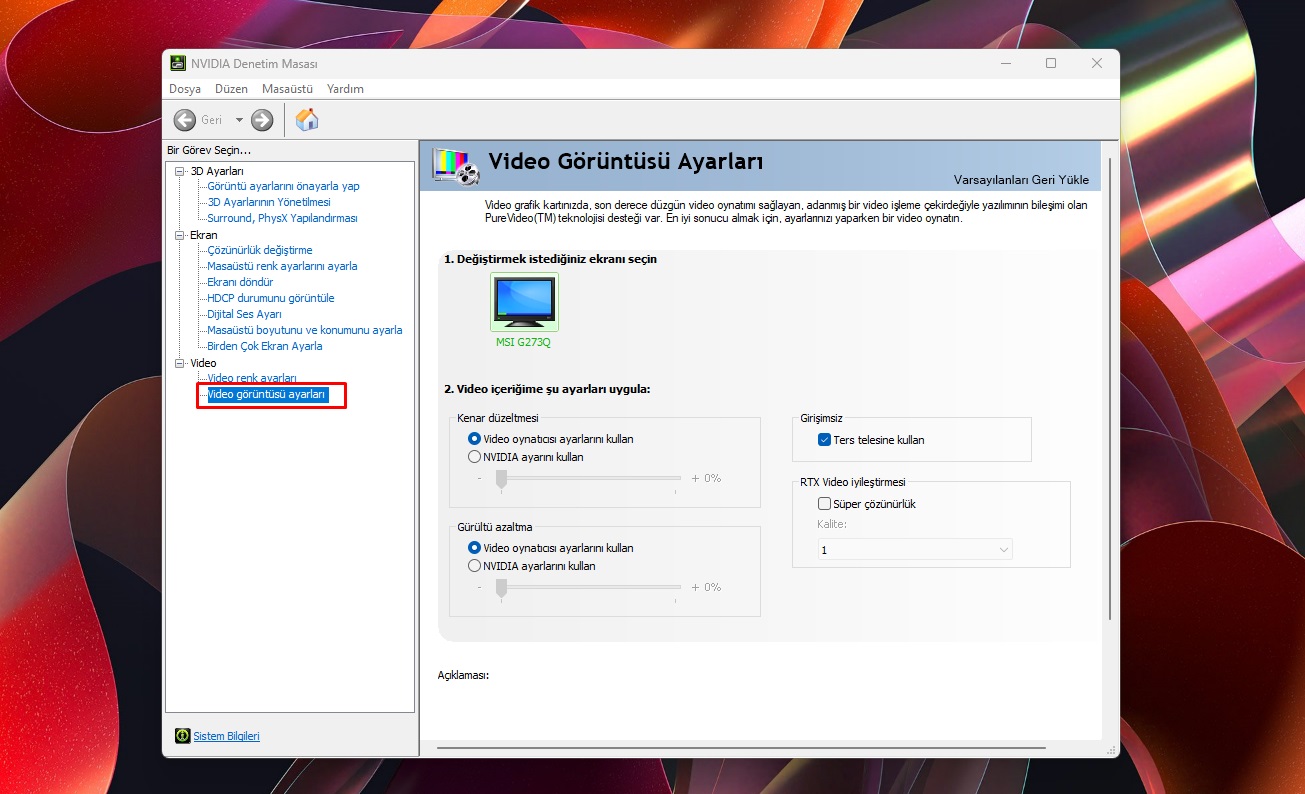
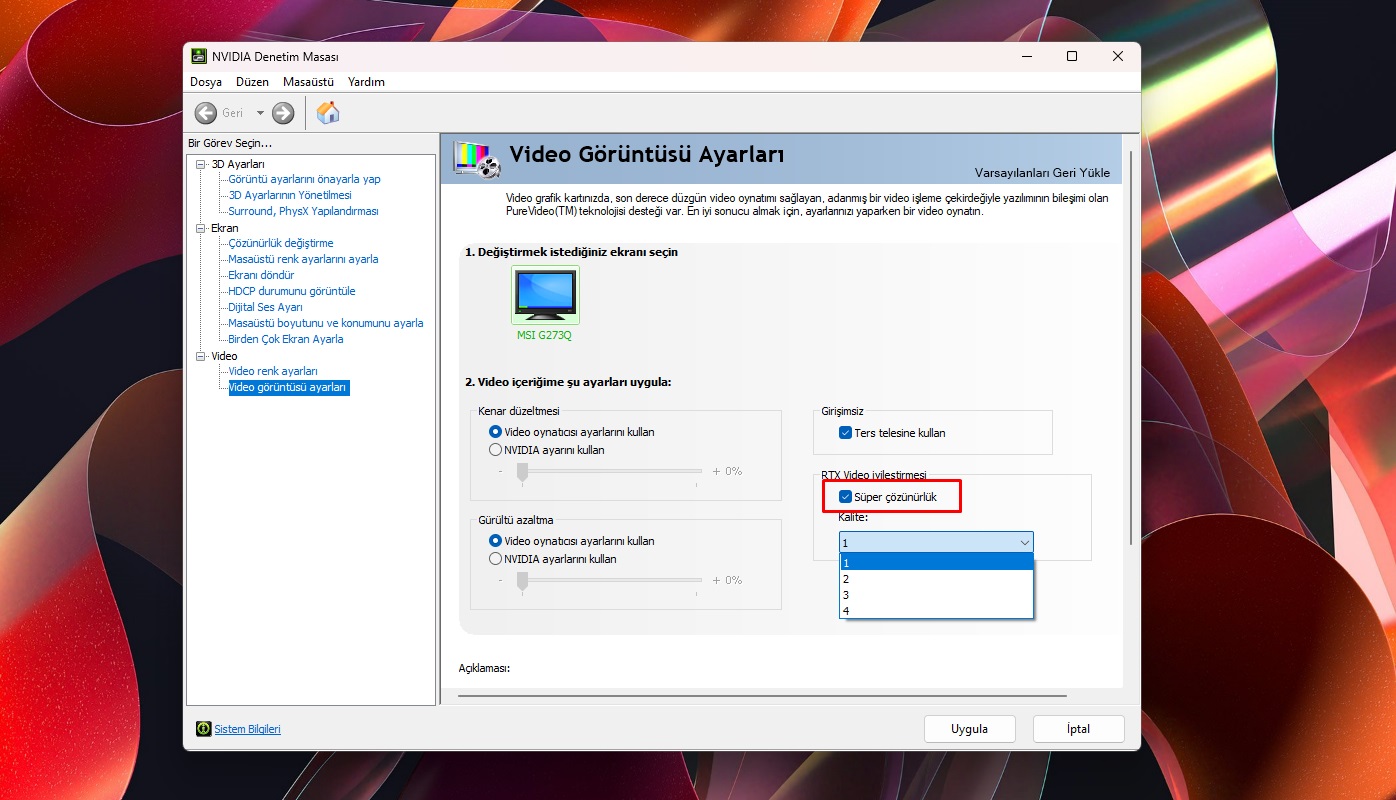









MEHMET YILDIZ
Mar 8, 2023 at 00:28
google chromede ve edge tarayıcıda da ayrıca aktif eetmek gerekiyor galiba 480p ye alıyorum videoyu ve aktif olmuyor nedense hala bozuk video yani lütfen yardım edin örneğin 480p de youtubede nasıl upscale oluyor nvidia denetim masasında aktif ettim ama bişey değişmedi rtx 3060ti kullanıyorum şuan
Mehmet Yılmaz
Mar 8, 2023 at 14:31
Hayır ayrıca aktif etmeye gerek yok.
Mehmet Yılmaz
Mar 8, 2023 at 14:45
Fakat donanım hızlandırmayı kapattıysanız onu açmanız gerekiyor.
Davut Serdar ÇAKINBERK
Tem 25, 2023 at 21:23
ben yukarda ekran görüntülerindeki gösterdiğiniz şekilde SÜPER ÇÖZÜNÜRLÜK tikledim fakat sol kısım hiç açılmadı açılması için başka ne yapmalıyım
Mehmet Yılmaz
Tem 25, 2023 at 21:47
Selamlar. Sol kısımdan kastınız nedir?
Davut Serdar ÇAKINBERK
Tem 26, 2023 at 15:37
sizin yukarda gösterdiğiniz sol kısımdaki VİDEO İÇERİĞİME ŞU AYARLARI UYGULA olduğu yerinin alt kısmı açılmıyor açılması için ne yapmalıyım
Mehmet Yılmaz
Tem 26, 2023 at 17:12
Eğer laptop veya desteksiz bir ekran kartı kullanıyorsanız çıkmayabilir.
Davut Serdar ÇAKINBERK
Tem 26, 2023 at 21:16
LAPTOP yeni aldım ekran kartım NVIDIA GEFORCE RTX 4050 o soldaki kısım gözüküyor ama etkinleştiremiyorum ne yapmalıyım